Win10应用商店打不开了怎么办?
发布时间:2016-12-28 来源:查字典编辑
摘要:为了尝鲜安装win10系统,但是安装好了以后发现应用商店打不开,点击后显示无法打开这个应用,该怎么解决呢?下面分享Win10应用商店打不开的...
为了尝鲜安装win10系统,但是安装好了以后发现应用商店打不开,点击后显示无法打开这个应用,该怎么解决呢?下面分享Win10应用商店打不开的方法,需要的朋友可以参考下。win10应用商店可以打开却不能下载软件,可以参考这篇文章:Win10应用商店不能下载应用的四种解决办法
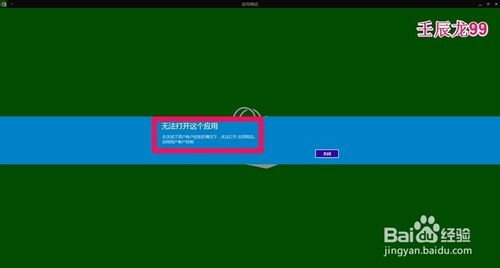
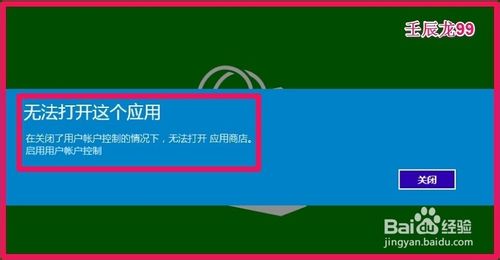
Win10系统无法打开应用商店的解决方法(Win10商店错误更新错误0x80072ee7该怎么办?)
步骤:左键点击:启用用户帐户控制;
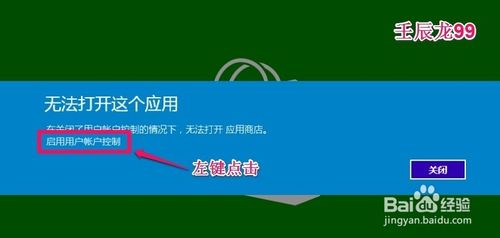
我们也可以从控制面板 - 用户帐户 - 更改用户帐户控制设置路径进入用户帐户控制设置窗口;
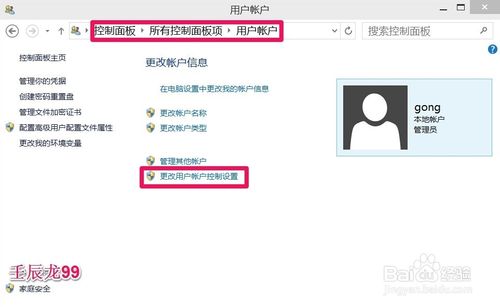
在打开的用户帐户控制设置窗口,我们用鼠标左键按住滑块向上拖动;

把滑块拖动到默认位置,松开鼠标,再点击:确定;
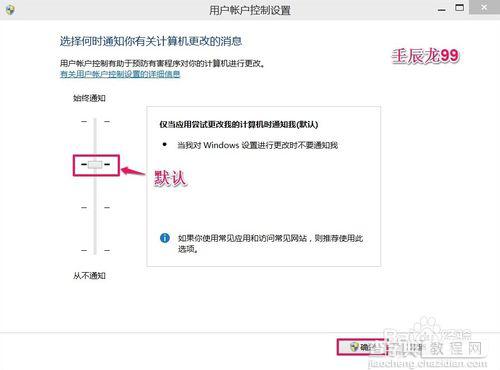
重新启动计算机(必须),进入系统桌面,再点击应用商店,应用商店可以打开了。
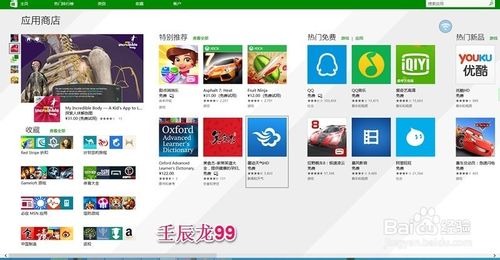
上述即:Windows10系统无法打开应用商店的解决方法,供朋友们参考和使用。谢谢阅读,希望能帮到大家,请继续关注查字典教程网,我们会努力分享更多优秀的文章。


